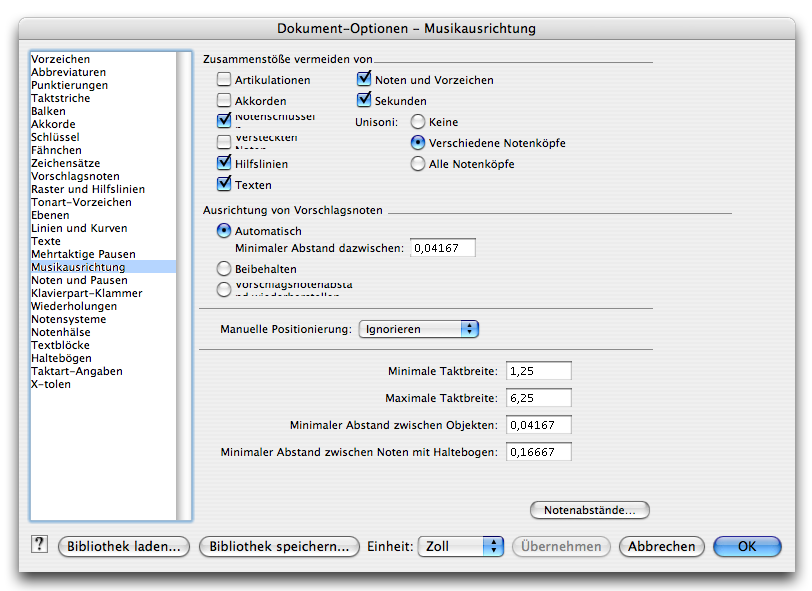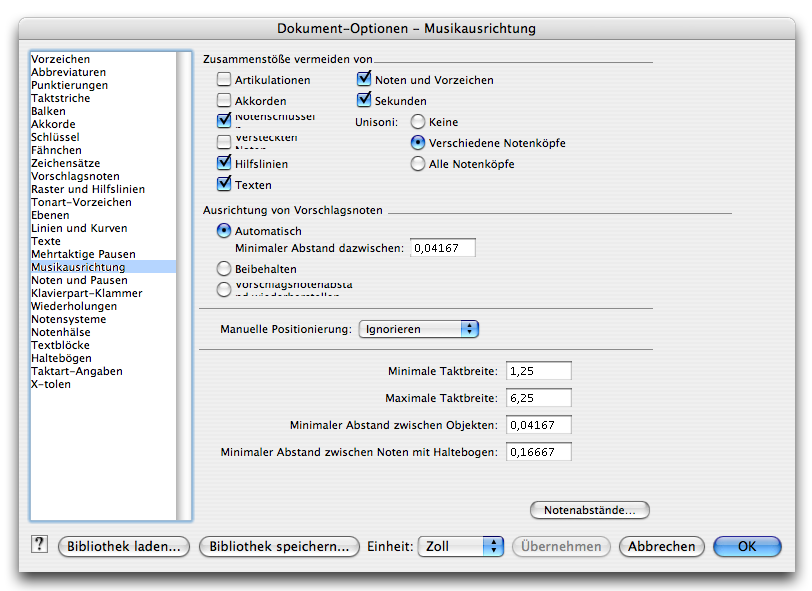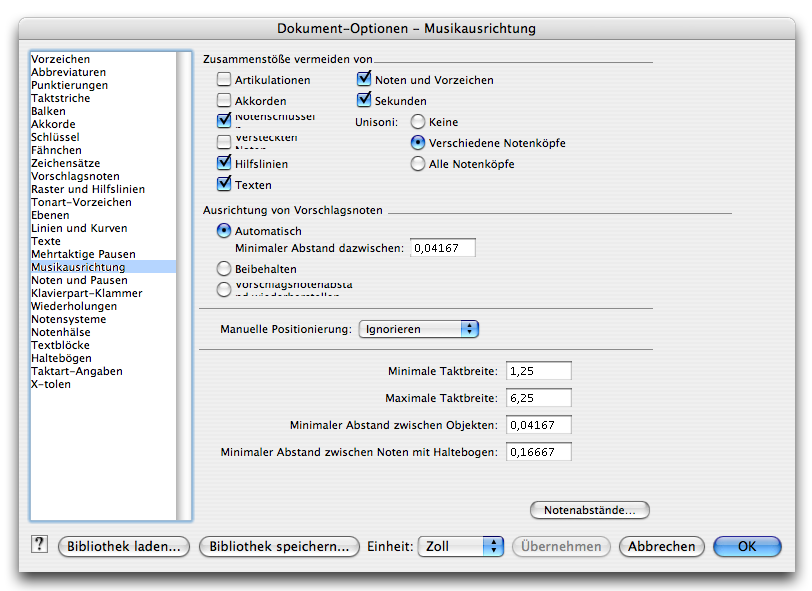
Wie Sie dahin kommen
Wählen Sie ‘Dokument-Optionen’ aus dem Menü ‘Dokument’, und wählen Sie ‘Musikausrichtung’ an.
Was es bewirkt
Da die Musikausrichtung sehr vom persönlichen Geschmack abhängt, bietet Finale verschiedene Einstellungen dafür, wie die Noten innerhalb eines Taktes ausgerichtet werden. Sie können z. B. entscheiden, ob zusätzlicher Zwischenraum hinzugefügt werden soll oder nicht, um Texte oder Akkordsymbole unterbringen zu können, oder wie groß der minimale Abstand zwischen Noten mit Haltebögen ist. Die gewünschte Maßeinheit können Sie über das Menü ‘Finale2011/Einstellungen’ auswählen.
- Zusammenstöße vermeiden von: Artikulationen • Akkorden • Notenschlüsseln • Versteckten Noten • Hilfslinien • Texten • Noten und Vorzeichen • Sekunden. Da Textsilben, Vorzeichen und andere Elemente ihren Noten ‘beigefügt’ werden, könnten sie es erforderlich machen, ihren Noten mehr Platz zu geben. Wenn die entsprechenden Optionen angewählt sind, wird Finale jedem Schlag oder jeder Note genug zusätzlichen Platz geben, damit sich keines dieser Elemente überlappt (oder, im Falle von ‘Noten und Vorzeichen’, damit keine Vorzeichen andere Noten oder Taktstriche überlappen).
Deaktivieren Sie das Ankreuzfeld ‘Versteckte Noten’, damit unsichtbare Noten bei der Berechnung der Musikausrichtung nicht beachtet werden. Sie können Noten in der Einfachen und Schnellen Eingabe bzw. mit dem Plug-In ‘Noten und Pausen verstecken’ unsichtbar machen. Wenn Sie z. B. die Wiedergabe eines Tremolos oder Trillers mit unsichtbaren Noten realisieren, sollten Sie ‘Versteckte Noten’ ausschalten.
- Zusammenstöße vermeiden von: Unisoni: Keine • Verschiedene Notenköpfe • Alle Notenköpfe. Diese Option steuert die Behandlung von Unisoni zwischen Noten verschiedener Ebenen oder Stimmen (V1/V2). Wählen Sie ‘Keine’, damit die Unisono-Noten deckungsgleich aufeinander liegen. Wählen Sie ‘Verschiedene Notenköpfe’, damit sich Unisono-Noten mit verschiedenen Notenköpfen nicht überlagern. Bei dieser Optionen würden sich z. B. zwei Viertelnoten überlagern, während ein Unisono zwischen einer Viertel- und einer Halben Note getrennt wird. Wählen Sie ‘Alle Notenköpfe’, damit Unisoni immer nebeneinander notiert werden.
- Ausrichtung von Vorschlagsnoten: Automatisch, Minimaler Abstand dazwischen • Beibehalten • Vorschlagsnotenabstand wiederherstellen. Geben Sie hier einen Wert ein (in der aktuellen Maßeinheit), um den Abstand zwischen aufeinanderfolgenden Vorschlagsnoten festzulegen. Wählen Sie ‘Beibehalten’, um bei einer Musikausrichtung die aktuellen Positionen der Vorschlagsnoten beizubehalten (verwenden Sie diese Option, um manuelle Verschiebungen von Vorschlagsnoten beizubehalten). Wählen Sie ‘Vorschlagsnotenabstand wiederherstellen’, um den Abstand der Vorschlagsnoten auf den unter Dokumentoptionen – Vorschlagsnoten bei ‘Abstand der Vorschlagsnote vom Eintrag’ angegebenen Wert zu setzen.
- Minimale Taktbreite • Maximale Taktbreite. Wenn Sie diese Textfelder benutzen, können Sie eine minimale oder maximale Breite für die Takte in dem Bereich angeben, die Sie mit dem Kommando ‘Musikausrichtung’ neu aufteilen. Wenn irgendwelche Takte schmaler oder breiter sind, als Sie es angegeben haben, wird Finale sie so justieren, dass sie in den angegebenen Taktbreitenbereich fallen.
Diese Funktion kann für Takte mit ganzen Noten oder ganzen Pausen nützlich sein, um sie etwas breiter zu machen, als es Finales automatische Ausrichtung tun würde.
- Minimaler Abstand zwischen Objekten. Geben Sie hier den Abstand ein (in der aktuellen Maßeinheit), der zwischen den Objekten eingerichtet wird, die zur Vermeidung von Kollisionen angewählt sind.
- Minimaler Abstand zwischen Noten mit Haltebogen. Geben Sie hier den Abstand ein (in der aktuellen Maßeinheit), der mindestens zwischen zwei mit einem Haltebogen verbundenen Noten eingerichtet wird.
- Manuelle Positionierung: Löschen • Ignorieren • Einarbeiten. Diese Option sagt Finale, wie es alle manuellen Notenpositionierungen, die Sie durch Verschiebung einzelner Noten erreicht haben (mit dem Werkzeug für Schnelle Eingabe oder den Spezialwerkzeugen), behandeln soll. Ist ‘Löschen’ angewählt, werden die manuellen Positionierungen beim erneuten Ausrichten der Musik entfernt. Wenn ‘Ignorieren’ angewählt ist, erhält Finale die Information über manuelle Positionierungen, verwendet sie aber nicht, um beim Ausrichten Zusammenstöße zu vermeiden. Ist ‘Einarbeiten’ angewählt, wird die manuelle Positionierung sowohl erhalten als auch für die Berechnung der Abstände und die Vermeidung von Zusammenstößen verwendet.
- Notenabstände. Klicken Sie diese Taste, um weitere Optionen für die Definition der Notenabstände aufzurufen. Siehe Notenabstände (Dialogbox).
Tipp: Die automatische Musikausrichtung kann direkt während der Noteneingabe wirken. Dazu müssen Sie in den ‘Programm-Optionen – Bearbeiten’ die Option ‘Automatische Musikausrichtung’ aktivieren.
Siehe auch:
Musikausrichtung
Menü Dokument/Dokument-Optionen
Menü Dokument